Hur man kontrollerar iCloud lagringsutrymme från iPhone
Om du säkerhetskopierar din Mac, iPhone, iPad eller iPodtouch data till iCloud, det är en bra idé att kontrollera hur mycket tillgängligt lagringsutrymme du har kvar. Som standard får du 5 GB utrymme gratis och sedan kan du köpa ytterligare utrymme. Så här kontrollerar du hur mycket utrymme som används från din iPhone.
Kontrollera iCloud Space från iPhone
Klicka först på Inställningar på hemskärmen.

Nästa bläddra ner och knacka på iCloud.
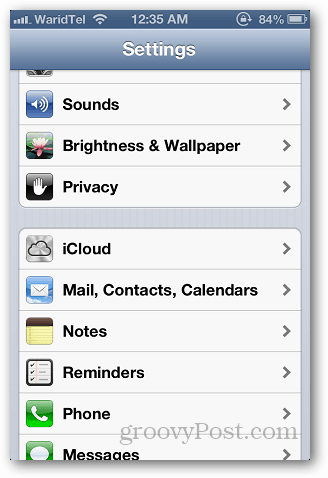
Under iCloud-inställningar trycker du på Lagring och säkerhetskopiering.
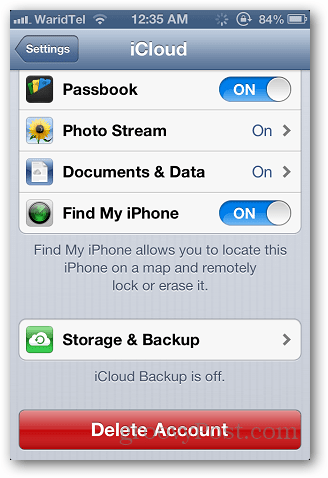
På nästa skärm ser du det totala utrymmet somsamt tillgängligt utrymme. Du kan till och med köpa mer utrymme genom att trycka på Ändra lagringsplan om du vill. Här kan du också slå på automatisk säkerhetskopiering, det är inte redan aktiverat.
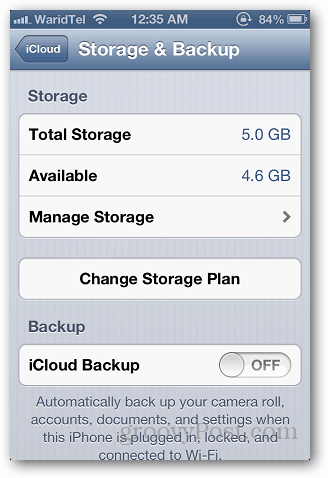
Om du är en Windows-användare, se till att kolla iCloud på din dator.










Lämna en kommentar